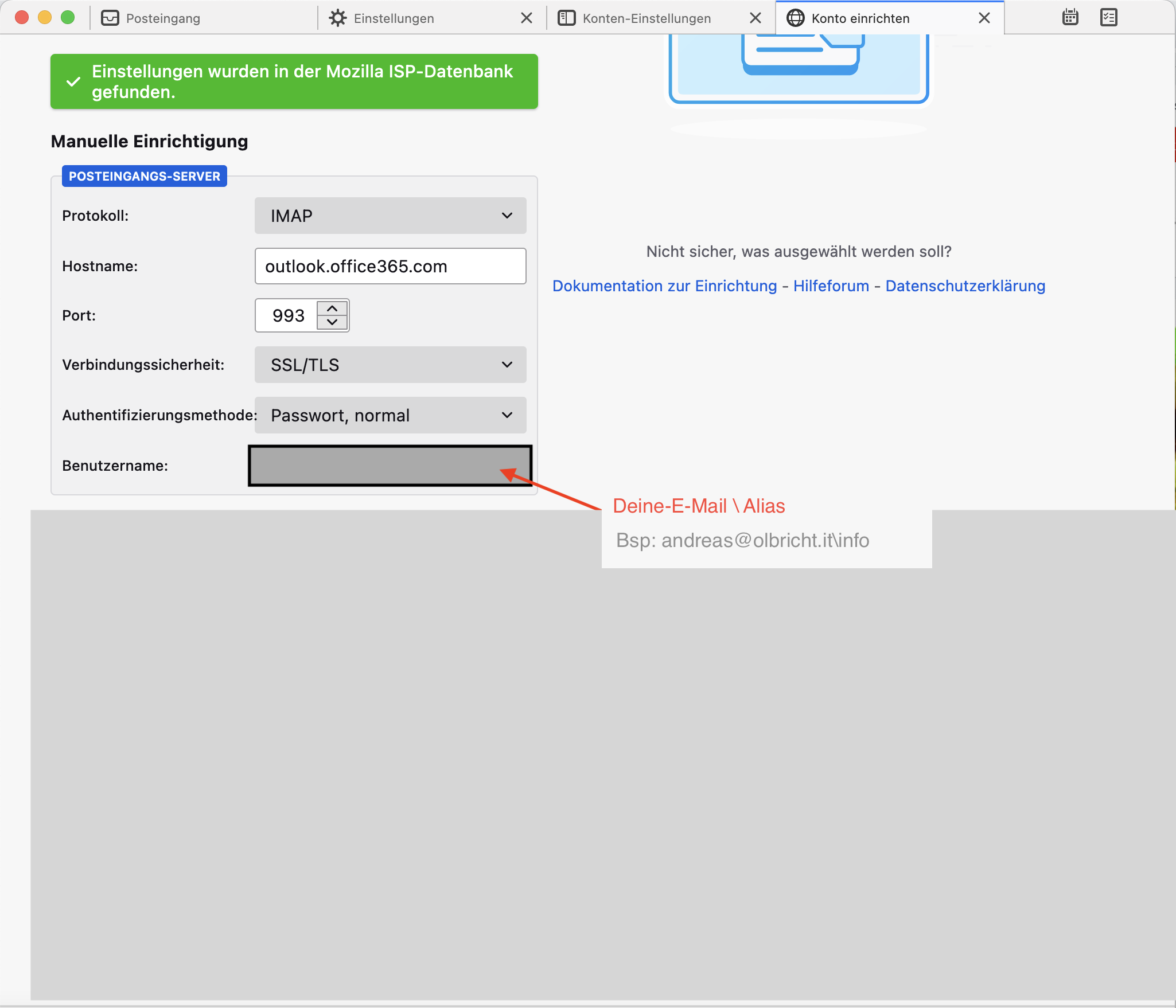Wenn du mit Thunderbird ein Freigegebenes Postfach öffnen möchtest, hilft dir unsere Anleitung für Exchange online Postfächer.
1. Wechsel in die Konten-Einstellungen in Thunderbird
Starte Thunderbird und wechsle in die Konteneinstellungen.
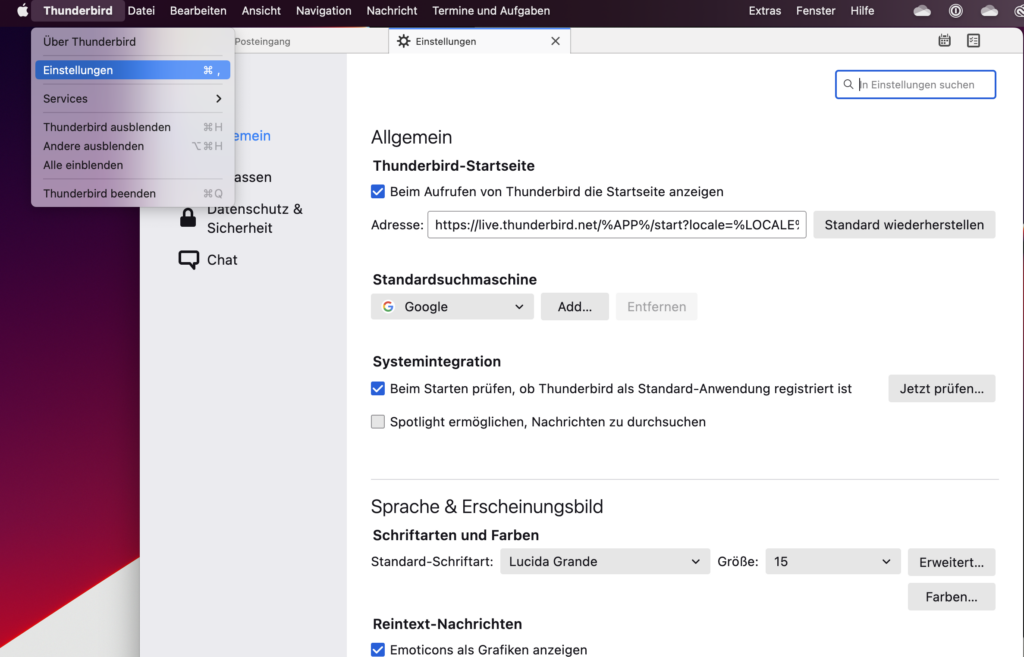
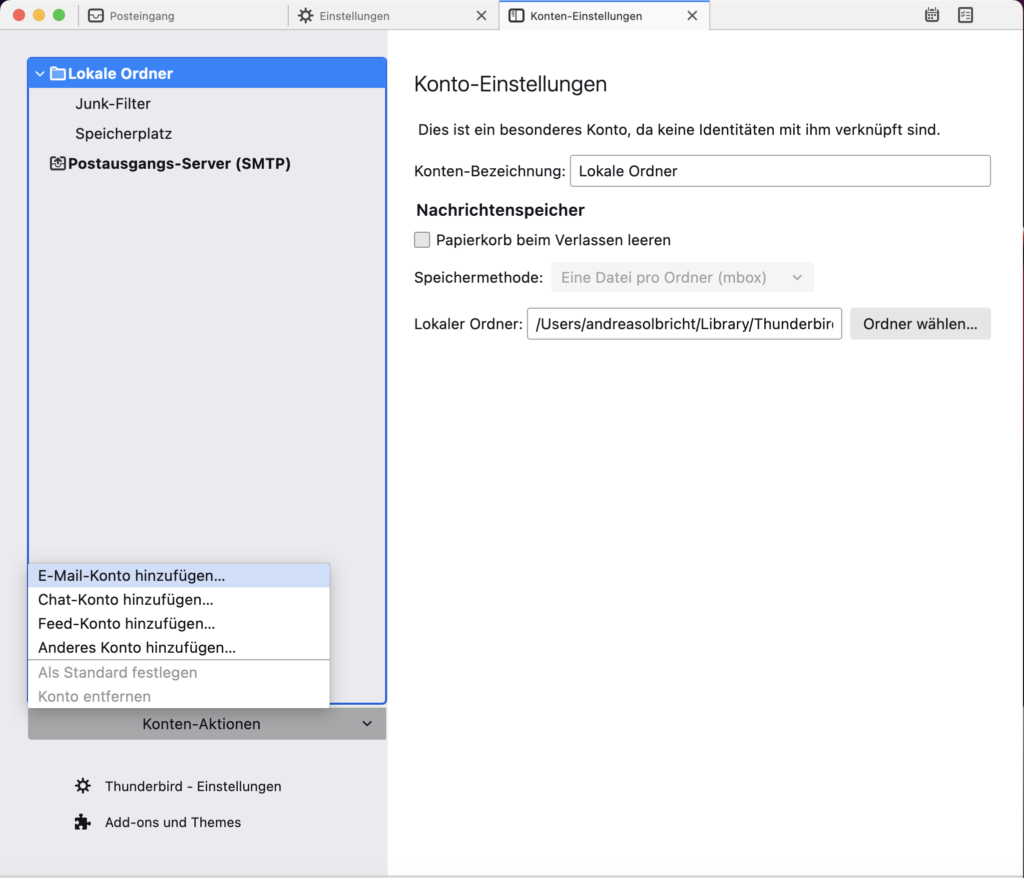
2. Zugangsdaten zum Exchange Postfach eingeben
Gebe nun die Zugangsdaten zu deiner Shared Mailbox ein.
Anschließend sollte automatisch der IMAPIMAP steht für die Abkürzung Internet Message Access Protocol. IMAP ermöglicht im Gegensatz zu POP eine geräteübergreifende Synchronisierung. So werden z.B. gelesene Emails auf allen Geräten gleich angezeigt. IMAP ist das leistungsstärkste der drei E-Mail-Protokolle. IMAP ermöglicht es, mithilfe eines E-Mail-Clients ein einzelnes Postfach auf einem E-Mail-Server in einer Organisation zu verwalten.... mehr erfahren Posteingangsserver und der Postausgangsserver gefunden werden.
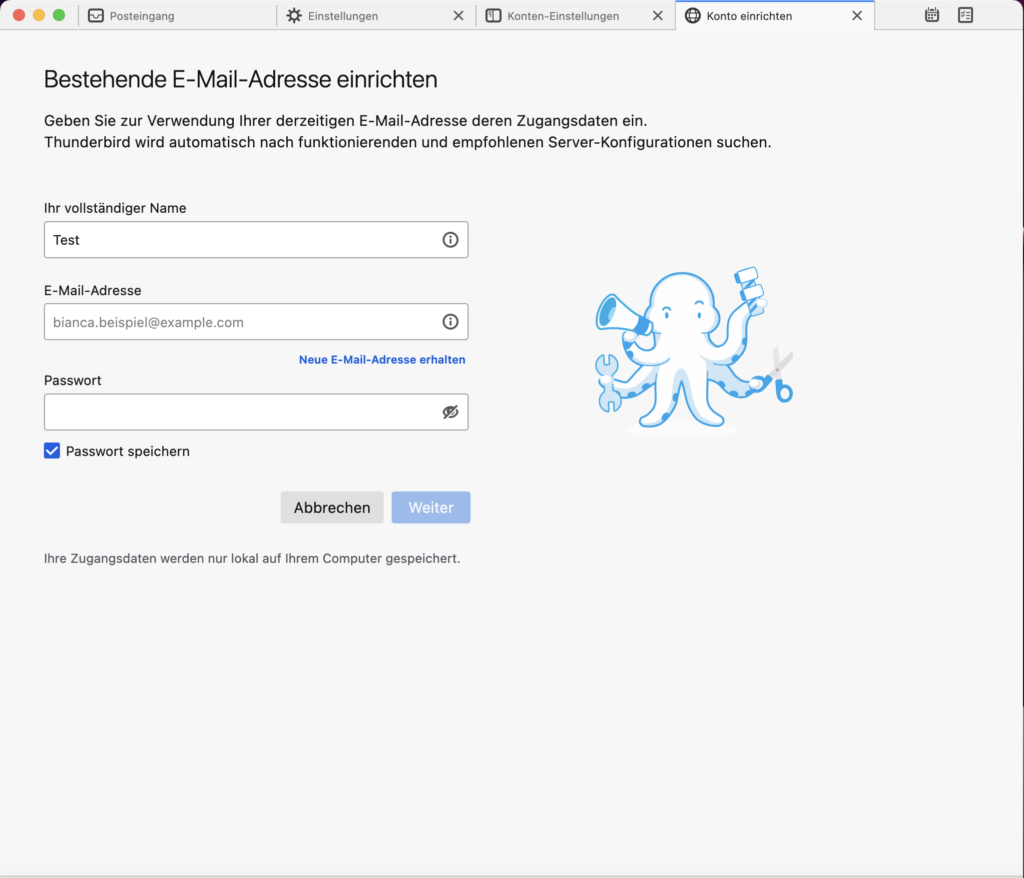
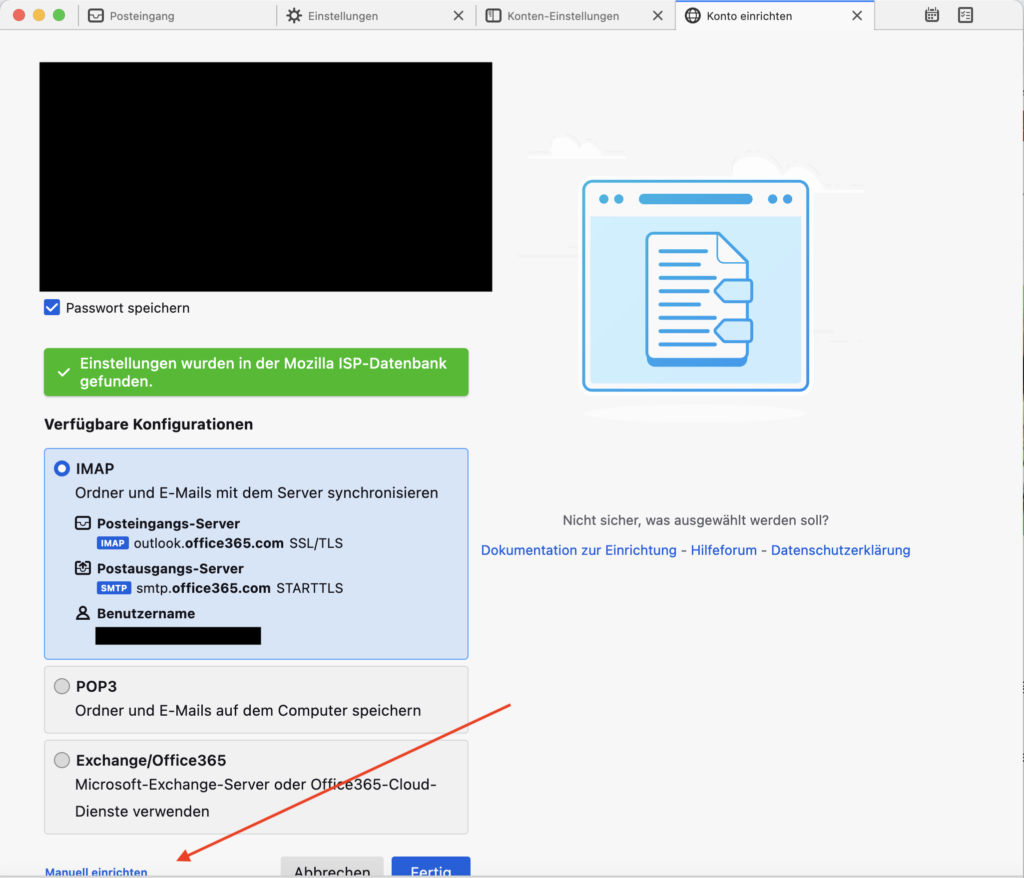
3. Zugangsdaten Posteingangs-Server für das Freigegebene Postfach
Damit du ohne zusätzliche Lizenz die IMAPIMAP steht für die Abkürzung Internet Message Access Protocol. IMAP ermöglicht im Gegensatz zu POP eine geräteübergreifende Synchronisierung. So werden z.B. gelesene Emails auf allen Geräten gleich angezeigt. IMAP ist das leistungsstärkste der drei E-Mail-Protokolle. IMAP ermöglicht es, mithilfe eines E-Mail-Clients ein einzelnes Postfach auf einem E-Mail-Server in einer Organisation zu verwalten.... mehr erfahren Verbindung aufbauen kannst, nutze die eigenen Zugangsdaten kombiniert mit der Alias des Freigegebenen Postfaches.
Posteingangsserver
Als Beispiel, wenn dein Benutzer [email protected] heißt und das Freigegebene Postfach [email protected]:
Benutzername: Deine-E-Mail\Alias-Shared-Mailbox –> [email protected]\info
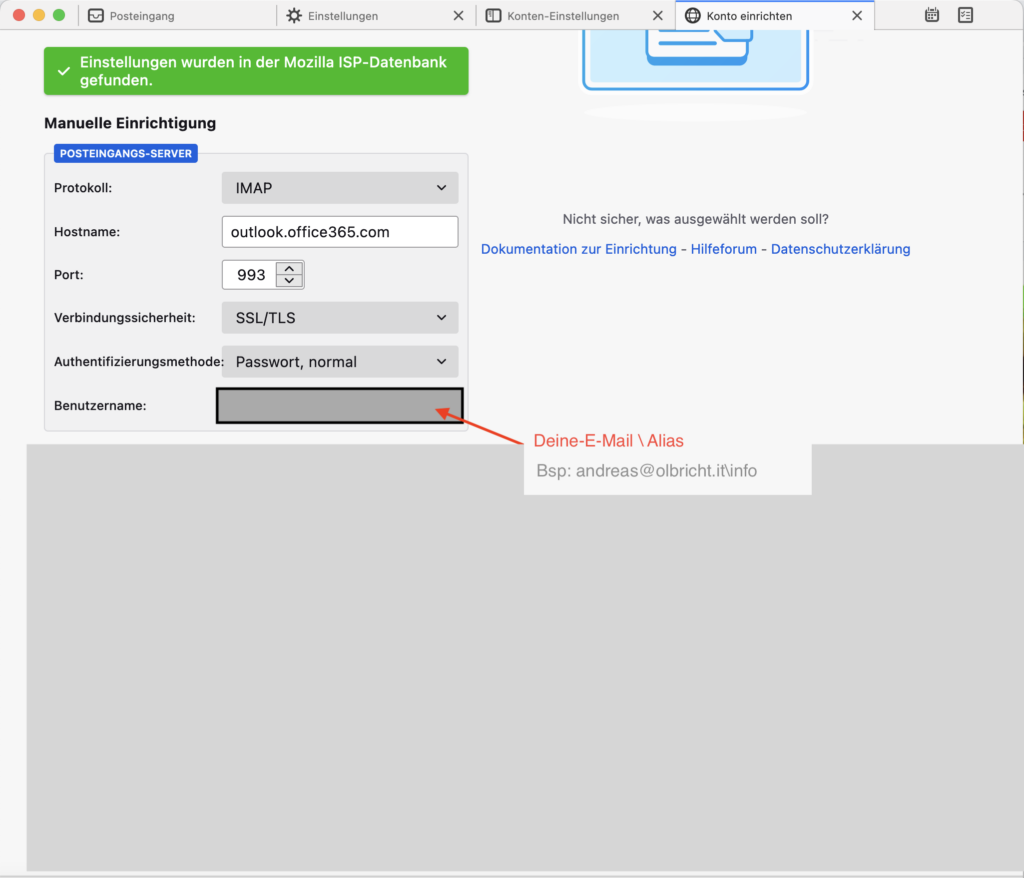
4. Zugangsdaten Postausgangsserver
Um E-Mails mit dem freigegebenen Postfach über SMTPSimple Mail Transfer Protocol (SMTP): SMTP ist ein weiteres der drei E-Mail-Protokolle. Es wird am häufigsten zum Senden von E-Mails von einem E-Mail-Client über einen E-Mail-Server verwendet. Dieses Protokoll verwendet TCP für die Verwaltung und Übermittlung der E-Mail. mehr erfahren zu versenden, nutze die Zugangsdaten deines Accounts. Die E-Mails werden trotzdem mit dem Shared-Account versendet und landen auch in diesem Postausgang.
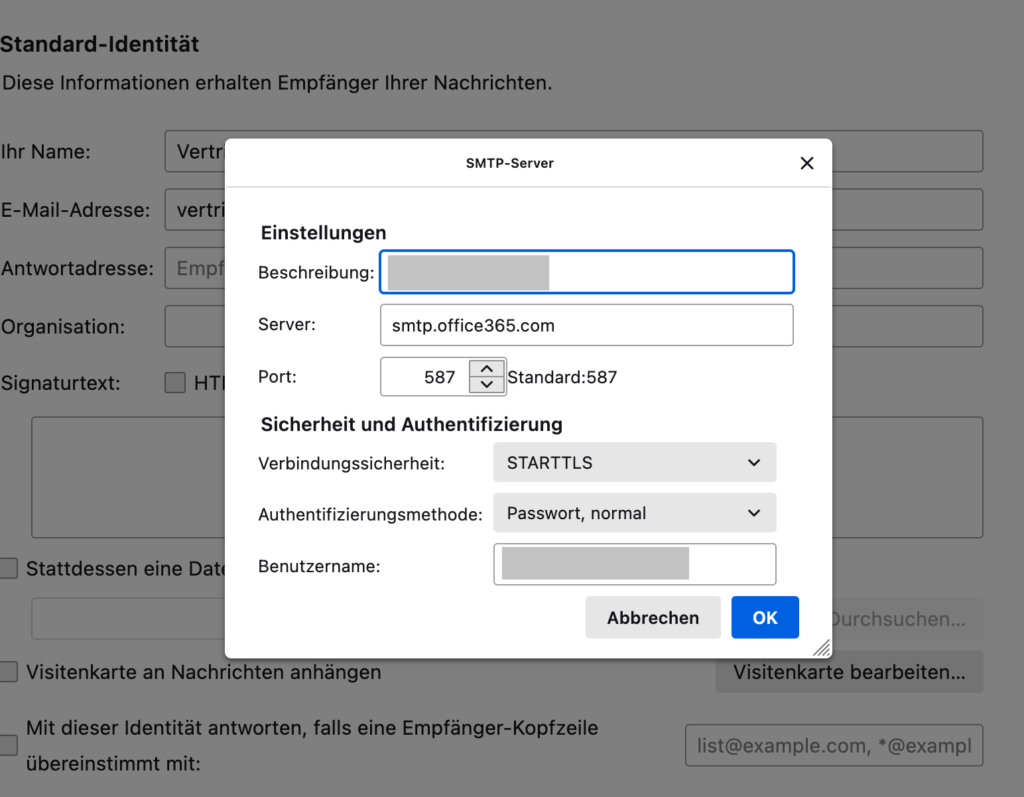
Dieser Beitrag ist auch verfügbar auf:
![]() English (Englisch)
English (Englisch)